Jak odemknout Apple ID - 3 způsoby s iforgot.apple.com a alternativou
The odemknout iforgot.apple.com Nástroj iPassGo je oficiální platforma společnosti Apple, která pomáhá uživatelům bezpečně obnovit a znovu získat přístup k jejich účtům Apple ID. Ať už jste zapomněli heslo, váš účet je uzamčen nebo máte problémy se zabezpečením, tento web nabízí několik spolehlivých metod pro ověření vaší identity a resetování hesla k Apple ID. Tento článek vysvětluje, jak efektivně používat web pro odemknutí iforgot.apple.com a představuje výkonný alternativní nástroj imyPass iPassGo pro odemknutí Apple ID bez nutnosti hesla nebo údajů pro obnovení.
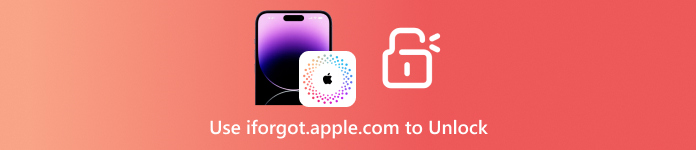
V tomto článku:
Část 1. Co je odemčení iforgot.apple.com
iforgot.apple.com je web vyvinutý společností Apple, který umožňuje uživatelům obnovit nebo deaktivovat své Apple ID. Tento web se hodí, když se k účtu Apple nelze přihlásit z důvodu problémů, jako je zapomenuté heslo, uzamčený účet nebo podezření na neoprávněný přístup. Podrobné pokyny umožňují uživatelům znovu získat bezpodmínečný přístup k jejich Apple ID a jeho cenným funkcím.
Webová stránka pro odemknutí iforgot.apple.com se může používat v situacích, jako jsou následující:
• Zapomněli jste heslo k Apple ID a nemůžete se přihlásit.
• Příliš mnoho neúspěšných pokusů o přihlášení uzamklo vaše Apple ID.
• Apple ID bylo napadeno hackery nebo ohroženo.
• Účet je deaktivován nebo nedostupný z důvodu bezpečnostních opatření.
• Uživatel již nemá přístup k důvěryhodnému e-mailu nebo telefonnímu číslu spojenému s Apple ID.
Část 2. Jak používat web iforgot.apple.com
iforgot.apple.com je jeden z oficiálních nástrojů poskytovaných společností Apple pro odemčení a obnovení přístupu k vašemu Apple ID. Pokud jste zapomněli heslo, již nemáte přístup k důvěryhodnému zařízení nebo je účet uzamčen, tento web nabízí řadu způsobů, jak ověřit vaši identitu, spravovat své Apple IDa změňte heslo. Takto postupujete při používání webových stránek iforgot.apple.com v závislosti na konkrétní metodě ověření, kterou máte.
Způsob 1: Odemkněte Apple ID pomocí dvoufaktorového ověřování
Tato metoda je rychlá a bezpečná a vyžaduje použití konkrétního zařízení nebo telefonního čísla. Získání přístupu k vašemu Apple ID je bezbolestné, protože poté, co vám Apple zašle ověřovací kód, můžete heslo snadno resetovat a odemknout jej.
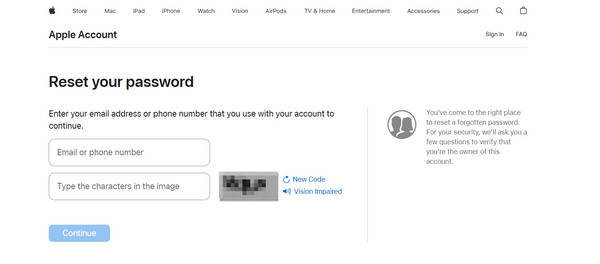
Je třeba dodržovat následující opatření:
Z jakéhokoli zařízení s připojením k internetu přejděte na odkaz - https://iforgot.apple.com.
Zadejte znaky z e-mailu propojeného s vaším účtem a písmena zobrazená v obrázkovém poli. Poté klikněte na Pokračovat.
Zadejte telefonní číslo, které je přidruženo k vašemu Apple ID.
Na vašem zařízení Apple se zobrazí upozornění s žádostí o povolení. Klepněte na Dovolit.
Apple vám poskytne potřebné pokyny k úspěšné změně hesla a ověření vaší identity.
Co potřebujete:
• Důvěryhodné zařízení Apple nebo telefon Apple.
• Je nutné povolit systém dvoufaktorového ověřování.
Způsob 2: Odemkněte Apple ID pomocí obnovovacího e-mailu nebo bezpečnostních otázek
Pokud nemáte k dispozici zařízení Apple s dvoufaktorovým ověřováním, můžete si Apple ID odemknout pomocí bezpečnostních otázek nebo e-mailu pro obnovení. Tato záložní strategie je v podstatě spolehlivá, pokud byla dříve nastavena a stále je k ní přístupná, což společnosti Apple umožňuje ověřit vaši identitu.
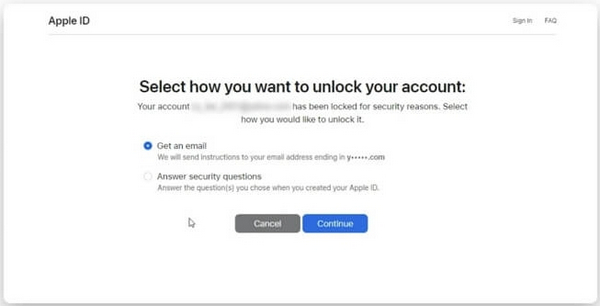
Postupujte následovně:
Přejděte na iforgot.apple.com z jakéhokoli zařízení.
Zadejte své Apple ID a ověřovací kód ve spodní části obrázku.
Vyberte preferovanou metodu obnovení: Získejte e-mail nebo odpovězte na bezpečnostní otázky.
Klikněte Pokračovat a postupujte podle uvedených pokynů pro změnu hesla.
Co potřebujete:
• Funkční síť.
• Zodpovězený e-mail pro obnovení účtu nebo bezpečnostní otázka.
Způsob 3: Obejití Apple ID pomocí obnovovacího klíče (obnovení účtu)
Tento přístup je striktní a je určen pro osoby, které mají povoleno dvoufaktorové ověřování spolu s 28místným obnovovacím klíčem. Úplná ztráta klíče bude mít za následek trvalé uzamčení účtu, proto je nutné obnovovací klíč předem uložit na bezpečné místo. obnovit Apple ID když je potřeba.
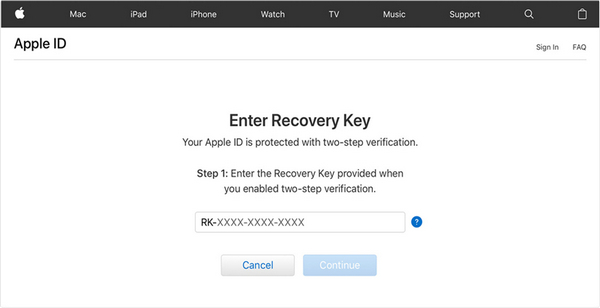
Postupujte následovně:
Jít do Nastavení > [Vaše jméno] > Heslo a zabezpečení na vašem iPhone.
Klikněte na Obnovení účtu a zapněte klíč pro obnovení, pokud již byl povolen.
Po aktivaci přejděte na iforgot.apple.com klíč pro obnovu.
Zadejte své Apple ID a kód CAPTCHA pro odemčení.
Vyberte možnost odemknutí pomocí klíč pro obnovu.
Použijte 28místný obnovovací klíč a postupujte podle pokynů pro změnu hesla.
Co potřebujete:
• Klíč pro obnovení.
• Přístup k zařízení s povoleným dvoufaktorovým ověřováním.
• Váš přístupový kód pro odemknutí obrazovky.
Klady
- Účty lze obnovit několika způsoby.
- Ověřování identity se používá k ochraně uživatelských dat.
Nevýhody
- Některé podrobnosti mohou být obtížně zdokumentovatelné, což je zpomaluje nebo komplikuje.
- Odpovědi na bezpečnostní otázky nebo klíč pro obnovení se nemusí nikdy objevit.
- Pokud standardní metody zotavení nefungují, doba zotavení se značně prodlouží.
- Pokud metody selžou, obnovení účtu trvá několik dní.
Část 3. Nejlepší alternativa - Jak odemknout Apple ID bez hesla
Máte kvůli uzamčeným přihlašovacím údajům problém s přístupem k zařízením Apple? imyPass iPassGo Snadno poskytuje veškerý přístup bez nutnosti hesla a obchází omezení ID nastavená společností Apple. Odemknutí zařízení je jednoduché, ať už je iPhone, iPad nebo iPod použitý, deaktivovaný nebo uzamčený.
Bez ohledu na verzi iOS, kterou vaše zařízení podporuje, dokonce i tu nejnovější 18, nebylo odemykání nikdy tak rychlé a bezpečné.

Více než 4 000 000 stažení
Odeberte Apple ID z jakéhokoli zařízení bez nutnosti hesla, e-mailu nebo důvěryhodného telefonního čísla.
Postupujte podle jasných kroků na obrazovce, které jsou skvělé pro začátečníky i zkušené uživatele.
Zcela obejděte systém Apple iForgot pro rychlé a nezávislé odemykání.
Funguje na všech iPhonech, iPadech a iPodech, včetně iPhonu 17 a iOS 26.
Bezpečně deaktivujte profily Čas u obrazovky nebo MDM bez jailbreaku nebo vymazání dat.
Stáhněte a nainstalujte program
Dále v části Systémy vyberte buď Windows, nebo Mac a klikněte na tlačítko Stáhnout. Poté klikněte na instalační soubor a dokončete proces instalace.
Propojte zařízení iOS a počítač
Spusťte program a na hlavní obrazovce vyberte Odebrat Apple IDPoté připojte iPhone, iPad nebo iPod přes USB port.

Ověření možností zařízení
Pokud zařízení používá systém iOS 11.4 nebo novější, ujistěte se, že je zapnuté dvoufaktorové ověřování a funkce Najít iPhone je vypnutá.
Zahajte proces odebrání Apple ID
Hit Start a pokračujte podle srozumitelných kroků k zahájení odemykání. Každá fáze vám bude prezentována, abyste ji mohli bez problémů dodržet.

Dokončete proces odemykání
Úkoly budou dokončeny během několika minut a Apple ID bude přístupné. Můžete použít toto zařízení nebo jej změnit na nové Apple ID.

Závěr
The iforgot.apple.com odemknout webovou stránku je spolehlivá a bezpečná možnost pro obnovení vašeho Apple ID pomocí různých metod ověření. Pro rychlejší a flexibilnější odemykání bez hesel nebo informací pro obnovení však imyPass iPassGo nabízí efektivní alternativu k rychlému a bezpečnému obnovení plného přístupu k vašim zařízením iOS.
Horká řešení
-
Odemkněte iOS
- Recenze bezplatných služeb iCloud Unlock
- Obejít aktivaci iCloud pomocí IMEI
- Odebrat Mosyle MDM z iPhone a iPad
- Odeberte support.apple.com/iphone/passcode
- Recenze Checkra1n iCloud Bypass
- Obejít přístupový kód obrazovky zámku iPhone
- Jak na útěk z vězení iPhone
- Odemkněte iPhone bez počítače
- Obejít iPhone uzamčený pro vlastníka
- Obnovení továrního nastavení iPhone bez hesla Apple ID
-
Tipy pro iOS
-
Odemkněte Android
-
Heslo systému Windows

